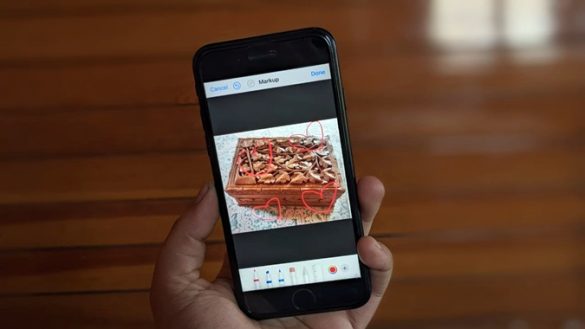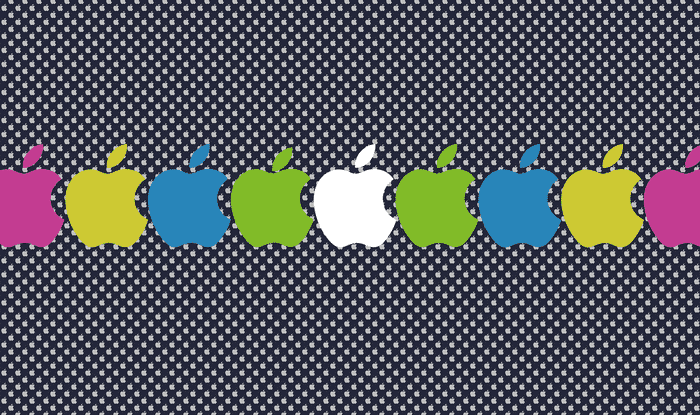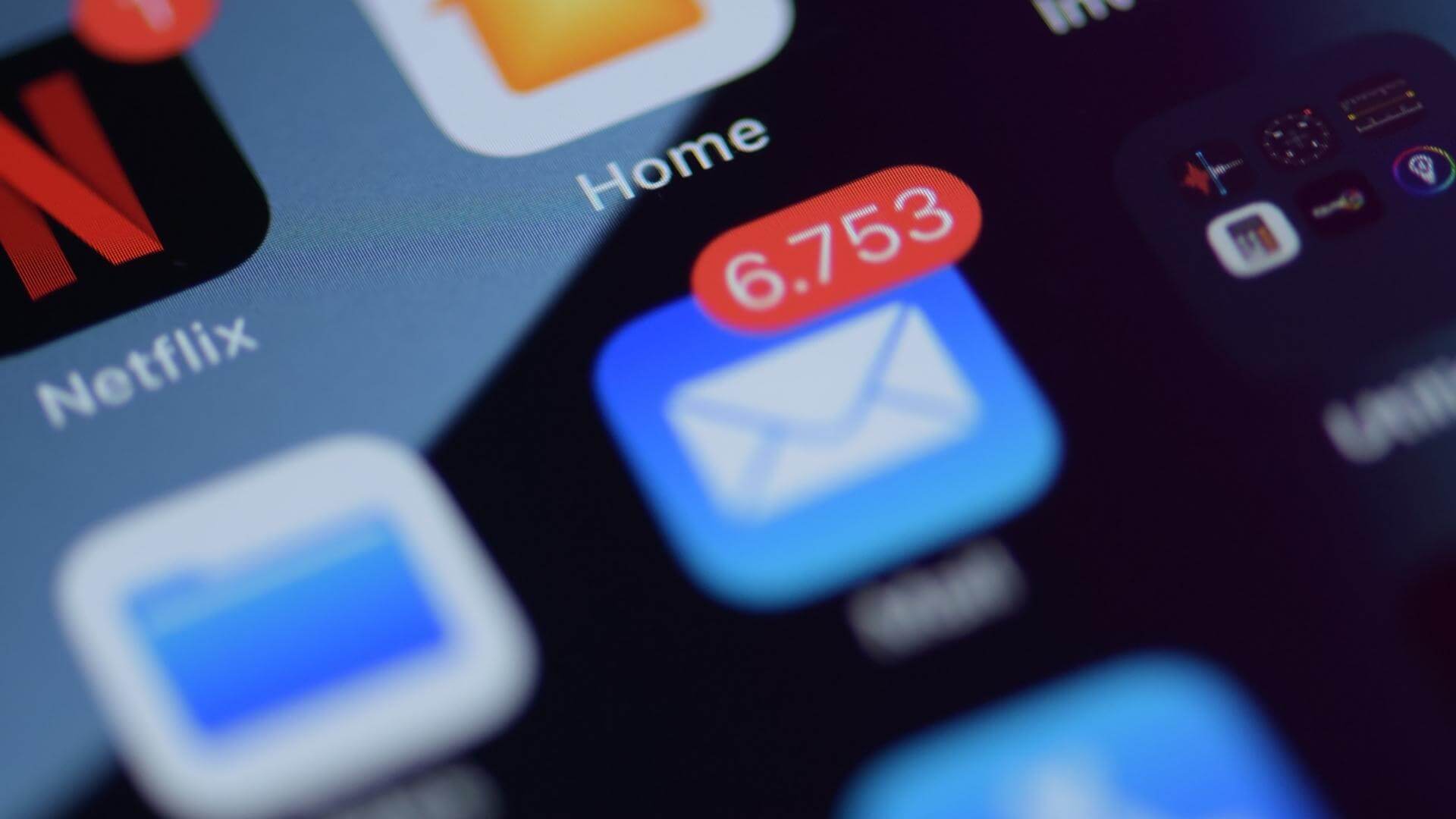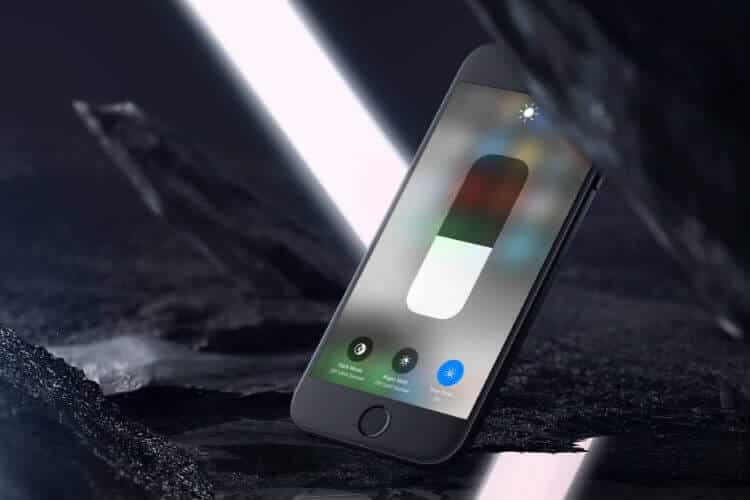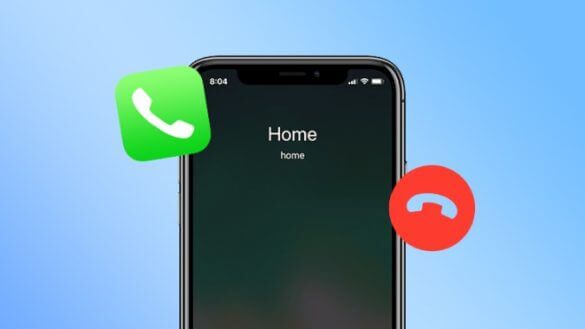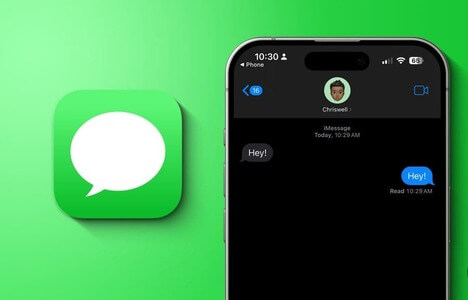تعد Apple Watch رفيقًا رائعًا لجهاز iPhone الخاص بك. من خلال الإشعارات التي يمكن رؤيتها على معصمك، فقد ساعدتنا على تقليل الوقت الذي نقضيه أمام الشاشة من خلال منعنا من التحقق من أجهزة iPhone الخاصة بنا. ومع ذلك، وجدنا أنفسنا في موقف حيث لم تكن ساعة Apple Watch الخاصة بنا تهتز، وقد فاتنا العديد من الإشعارات. وتبين أننا قمنا بتعطيل بعض الخيارات عن غير قصد، مما أدى بنا إلى المشكلة. إذا كنت تواجه مشكلة مماثلة، فأنت في المكان الصحيح. في هذه المقالة، نريد أن نعرض لك عشر طرق يمكنك استخدامها لإصلاح عدم اهتزاز Apple Watch عند تلقي الإشعارات والتنبيهات. قبل أن نصل إلى هناك، دعونا نفهم سبب حدوث هذه المشكلة.

لماذا لا تهتز ساعة Apple الخاصة بي؟
توقفت Apple Watch عن الاهتزاز للإشعارات والتنبيهات للأسباب التالية:
- لقد قمت بتعطيل اللمس على Apple Watch الخاص بك.
- لقد قمت بتمكين عدم الإزعاج على Apple Watch الخاص بك.
- لقد قمت بتعطيل إشعارات التطبيقات على Apple Watch.
- هناك بعض الأخطاء في نظام watchOS.
- الأجهزة الموجودة على Apple Watch – قد يواجه Taptic Engine مشكلة.
في القسم التالي، سنتناول هذه المشكلات بالتفصيل لمساعدتك في حل المشكلة على Apple Watch بسرعة.
إصلاح عدم اهتزاز Apple Watch عند إرسال الرسائل النصية والمكالمات والإنذارات والإشعارات الأخرى
فيما يلي تسع طرق لحل مشكلة عدم عمل اللمس على Apple Watch. هيا نبدأ.
1. تأكد من تشغيل التنبيهات اللمسية
إذا قمت بتعطيل اللمس داخل تطبيق الإعدادات على Apple Watch، فلن يتم تنبيهك بأي إشعارات تحتوي على اهتزازات. إليك كيفية التأكد من تمكين جميع مفاتيح التبديل الضرورية للمس على Apple Watch.
الخطوة 1: اضغط على Digital Crown مرة واحدة لفتح الشاشة الرئيسية واضغط على تطبيق الإعدادات.
الخطوة 2: اضغط على “الأصوات والحس اللمسي”.
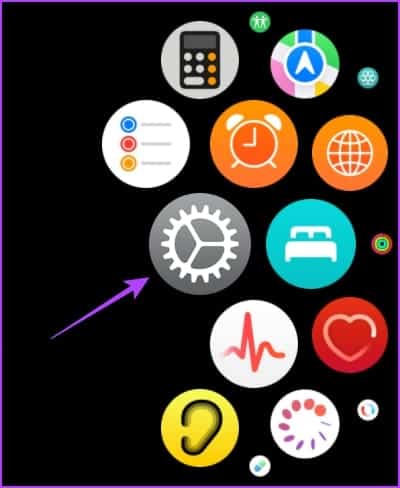
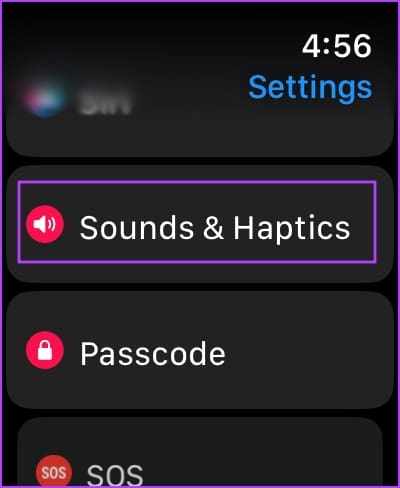
خطوة 3: قم بتشغيل مفتاح التبديل للتنبيهات اللمسية.
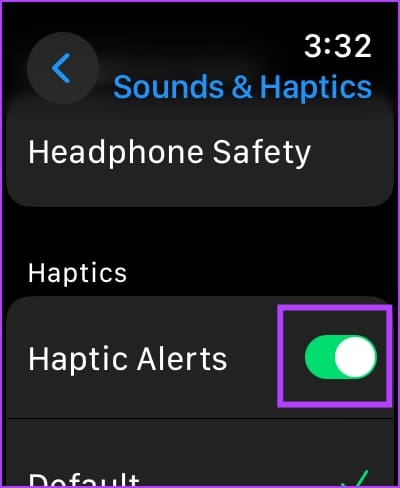
بالإضافة إلى ذلك، يمكنك أيضًا تمكين الخيارات اللمسية الأخرى.
- Crown Haptics: قم بتمكينه من تلقي ردود فعل لمسية لطيفة تحاكي الحركة الميكانيكية لـ Crown.
- System Haptics: قم بتمكين هذا الخيار لتلقي ردود فعل لمسية لمختلف إجراءات النظام مثل النقر لفترة طويلة، والنقر المزدوج، وما إلى ذلك.
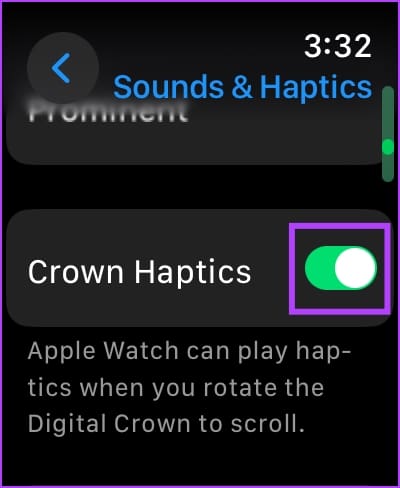
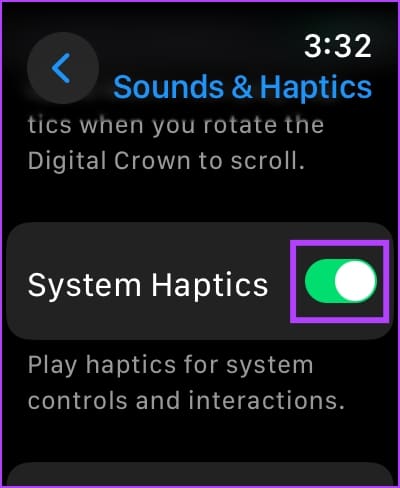
2. تعطيل عدم الإزعاج
لن تتلقى إشعارات إذا قمت بتمكين عدم الإزعاج على Apple Watch. وإليك كيفية إيقاف تشغيله.
ملحوظة: إذا كان خيار “Mirror my iPhone” قيد التشغيل لأوضاع التركيز، فسيتم تمكين عدم الإزعاج تلقائيًا في Apple Watch عندما يتم تمكينه على iPhone المقترن. اقرأ هذا الشرح لتعطيل Focus Mode Mirror على Apple Watch.
الخطوة 1: اسحب لأعلى لفتح مركز التحكم على Apple Watch.
الخطوة 2: اضغط على أيقونة “عدم الإزعاج” لإيقاف تشغيلها.
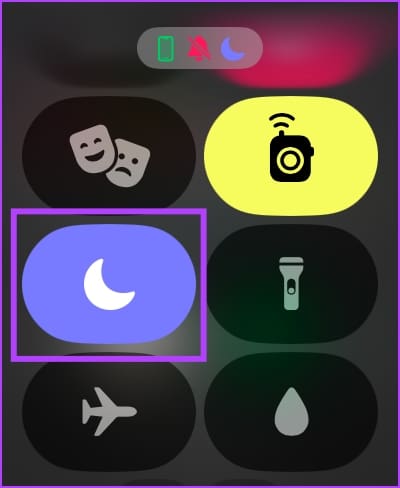
3. تحقق مما إذا كان وضع التركيز يعطل الإشعارات
إذا قمت بتمكين وضع التركيز على Apple Watch الخاص بك والذي يقوم بتعطيل جميع إشعارات التطبيق، فلن تتلقى أي اهتزازات للتنبيهات. فيما يلي كيفية التأكد من تمكين الإشعارات لوضع التركيز المحدد.
تتكون ساعة Apple Watch الخاصة بك من جميع أوضاع التركيز التي تم إنشاؤها على جهاز iPhone الخاص بك. لذلك، إذا كنت تريد تعديل وضع التركيز، فلا يمكنك القيام بذلك إلا من جهاز iPhone الخاص بك. ستنعكس التغييرات التي تم إجراؤها على وضع التركيز على Apple Watch.
الخطوة 1: افتح تطبيق الإعدادات على جهاز iPhone الخاص بك.
الخطوة 2: اضغط على التركيز.
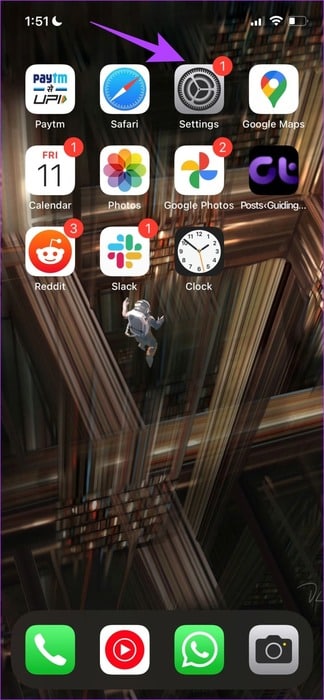
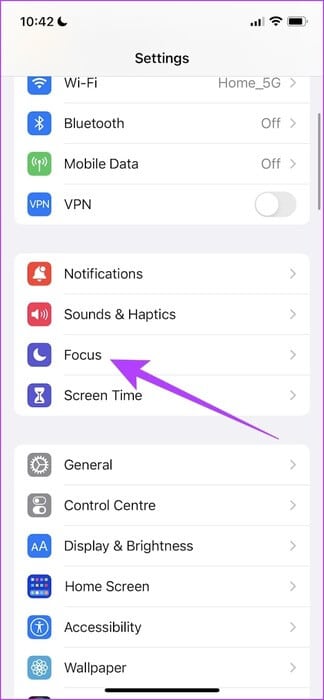
خطوة 3: حدد وضع التركيز الذي تريد تعديله.
الخطوة 4: اضغط على التطبيقات وقم بإجراء التغييرات اللازمة للإشعارات.
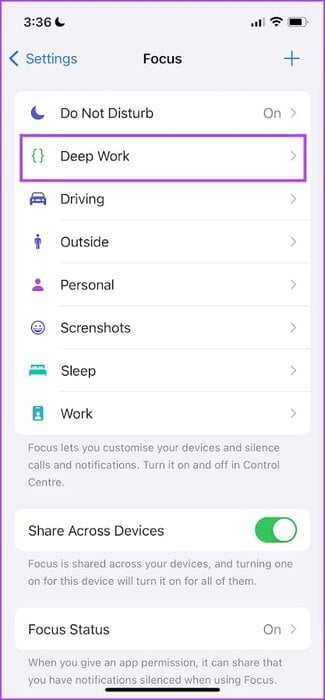
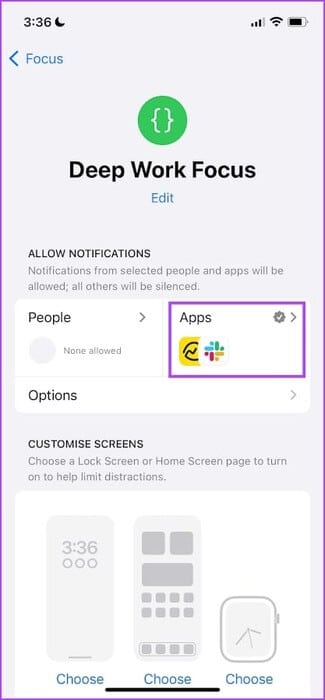
الخطوة 5: سيتم تطبيق التغييرات على وضع التركيز على Apple Watch. ومع ذلك، إذا كنت تريد تعطيل وضع التركيز، فيمكنك التمرير لأعلى لفتح مركز التحكم وإيقاف تشغيله.
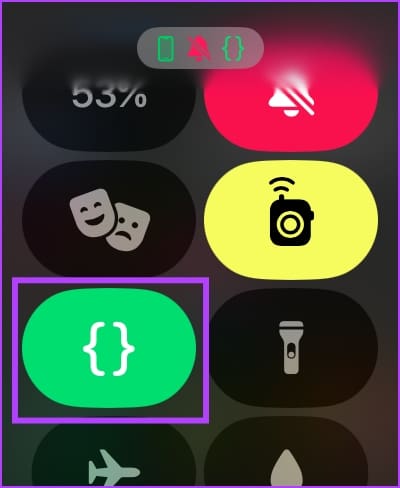
4. تحقق من تمكين إشعارات التطبيقات
إذا كانت Apple Watch لا تهتز ولا تتلقى إشعارات لتطبيق معين، فإليك كيفية التحقق مما إذا كنت قد احتفظت بإشعارات التطبيق في وضع كتم الصوت.
الخطوة 1: افتح تطبيق Watch على جهاز iPhone الخاص بك
الخطوة 2: اضغط على الإخطارات.
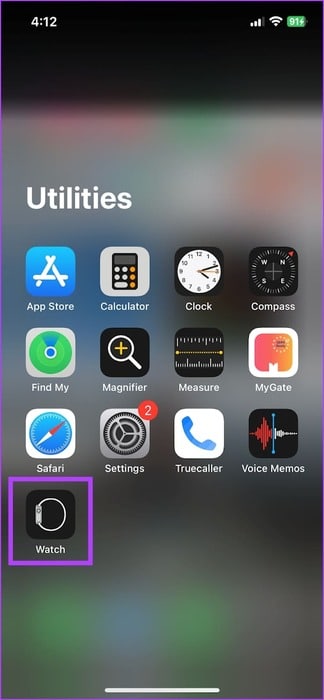
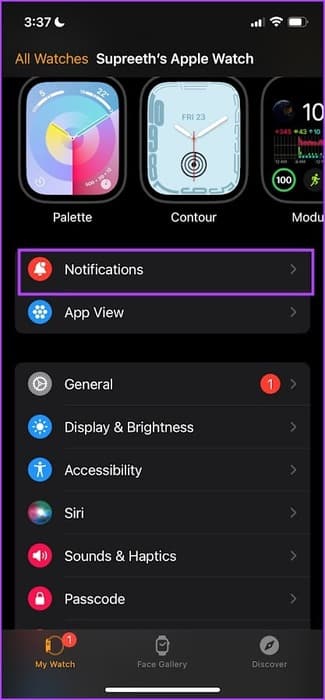
خطوة 3: حدد التطبيق الذي لا تتلقى إشعارات بشأنه.
الخطوة 4: قم بتشغيل خيار “Mirror My iPhone” إذا كنت تريد استخدام نفس إعداد الإشعارات للتطبيق من جهاز iPhone الخاص بك إلى Apple Watch.
بخلاف ذلك، يمكنك إنشاء أو تحديد نظام إعلام مخصص للتطبيق.
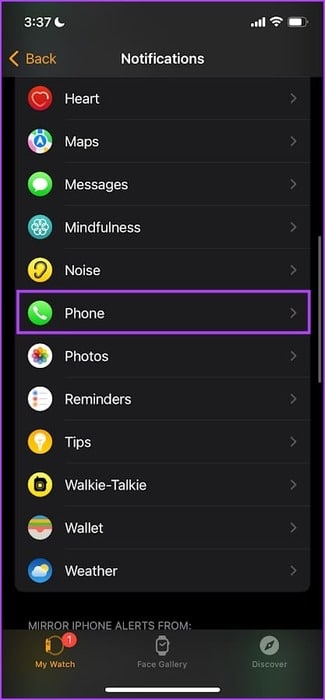
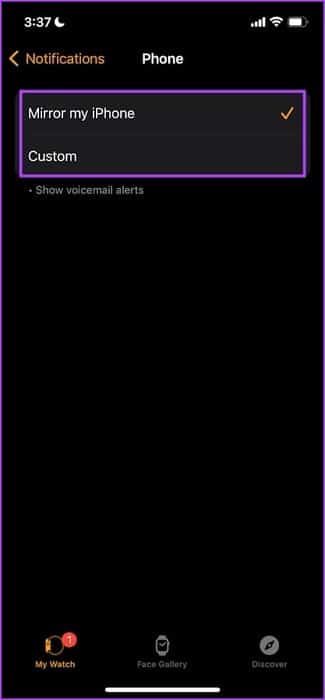
الخطوة 5: بالنسبة لتطبيقات الطرف الثالث، قم بتشغيل مفتاح التبديل لـ “Mirror iPhone Alerts” في قائمة الإشعارات.
يؤدي تمكين هذا الخيار إلى تطبيق إعداد الإشعارات للتطبيق من جهاز iPhone الخاص بك إلى Apple Watch. ومن ثم، إذا قمت بتعطيل إشعارات التطبيق على جهاز iPhone الخاص بك وقمت بتمكين هذا الخيار، فلن تتلقى إشعارات على Apple Watch.
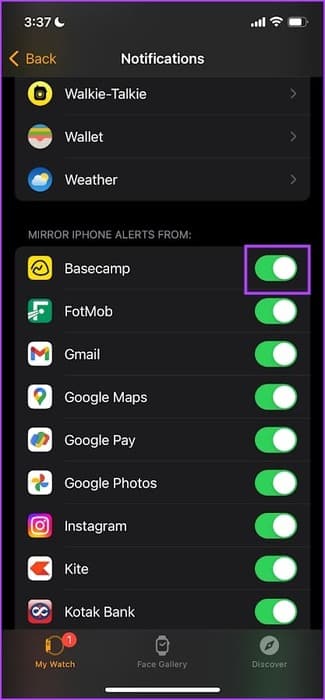
5. زيادة الحساسية اللمسية
توفر Apple Watch مستويين من شدة الاهتزاز – الافتراضي والبارز. إذا كنت تتلقى اهتزازات وردود فعل لمسية على Apple Watch ولكنك غير راضٍ عن مستويات الاهتزاز، فإليك كيفية زيادتها.
الخطوة 1: اضغط على Digital Crown مرة واحدة لفتح الشاشة الرئيسية وانتقل إلى الإعدادات.
الخطوة 2: اضغط على “الأصوات والحس اللمسي”.
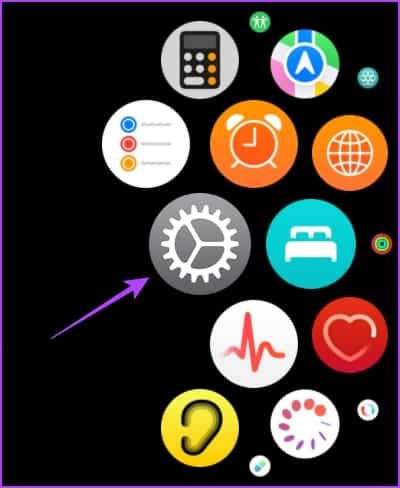
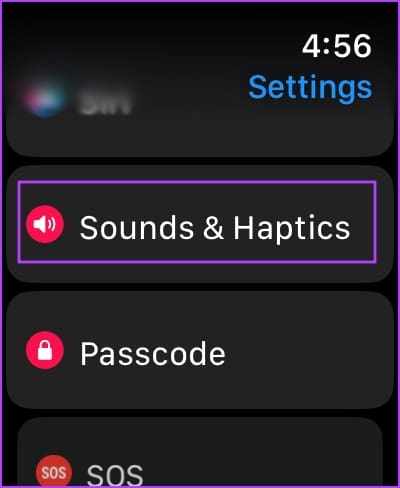
خطوة 3: قم بالتمرير لأسفل وابحث عن خيار تغيير شدة اللمس.
يمكنك إما استخدام الخيار الافتراضي أو الخيار البارز. سيُظهر لك التحديد معاينة لكيفية الشعور بالاهتزاز.

6. أعد تشغيل Apple Watch
يؤدي إيقاف تشغيل Apple Watch إلى إغلاق جميع العمليات، بما في ذلك الأخطاء، إن وجدت. لذلك، إذا كان هناك خطأ يؤثر على الاهتزازات والحس اللمسي، فإن إعادة تشغيل Apple Watch يمكن أن تساعد في حل المشكلة.
الخطوة 1: اضغط على Digital Crown مرة واحدة لفتح الشاشة الرئيسية وانتقل إلى الإعدادات.
الخطوة 2: اضغط على عام.
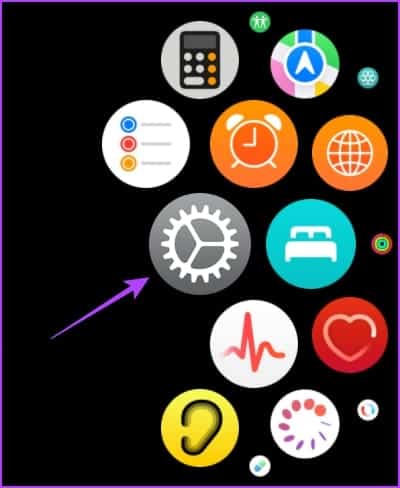
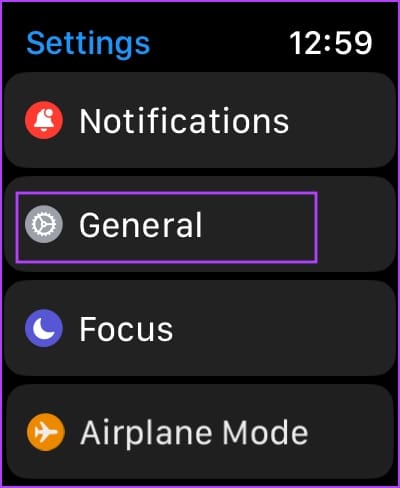
خطوة 3: اضغط على إيقاف التشغيل. يؤدي هذا إلى إيقاف تشغيل Apple Watch.
الخطوة 4: اضغط مع الاستمرار على الزر الجانبي لتشغيل Apple Watch.
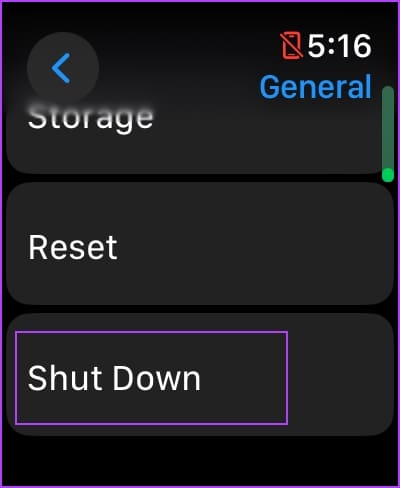
7. تحديث Apple Watch
إذا واجه العديد من المستخدمين مشكلات تتعلق بالاهتزازات واللمس على Apple Watch، فستصدر Apple تحديثًا لإصلاحها عاجلاً أم آجلاً. لذلك، تأكد من تشغيل أحدث إصدار من watchOS على Apple Watch.
إليك كيفية تحديث Apple Watch الخاص بك.
الخطوة 1: افتح تطبيق Watch على جهاز iPhone الخاص بك.
الخطوة 2: اضغط على عام.
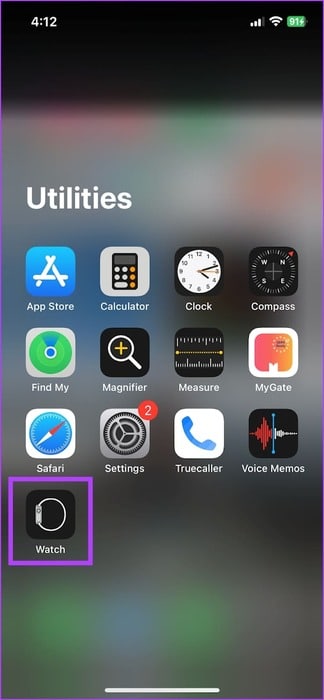
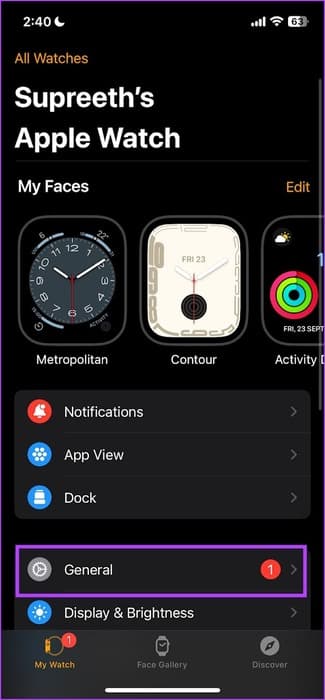
خطوة 3: اضغط على تحديث البرنامج.
الخطوة 4: يمكنك تنزيل التحديث الجديد وتثبيته، إذا كان متاحًا.
يجب أن يكون مستوى بطارية Apple Watch الخاص بك 50% على الأقل وأن تكون قيد الشحن أثناء تثبيت التحديث.
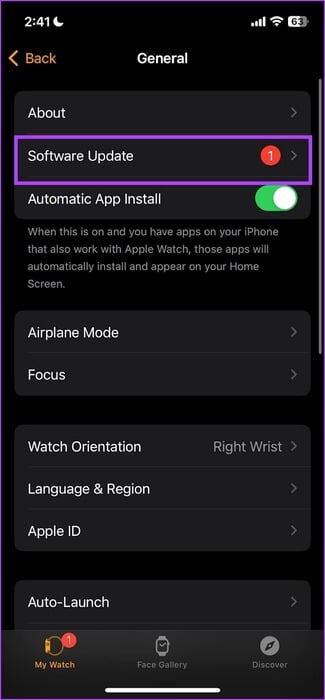
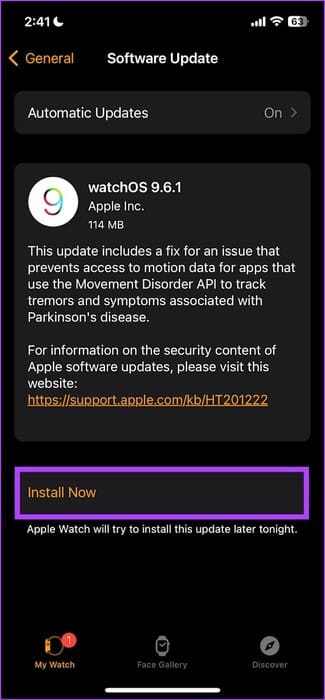
8. إعادة ضبط Apple Watch
إذا لم تنجح أي من الطرق المذكورة أعلاه، فأعد ضبط Apple Watch. من المفترض أن يؤدي هذا على الأرجح إلى حل المشكلة المتعلقة بالبرنامج. ومع ذلك، سيؤدي القيام بذلك إلى مسح جميع البيانات الموجودة على Apple Watch، بما في ذلك بيانات التمرين، وما لم يكن لديك نسخة احتياطية، فلن تتمكن من استعادتها. إذا كنت لا تزال ترغب في المضي قدمًا، فاتبع الخطوات التالية.
الخطوة 1: اضغط على Digital Crown مرة واحدة لفتح الشاشة الرئيسية وانتقل إلى الإعدادات.
الخطوة 2: اضغط على عام.
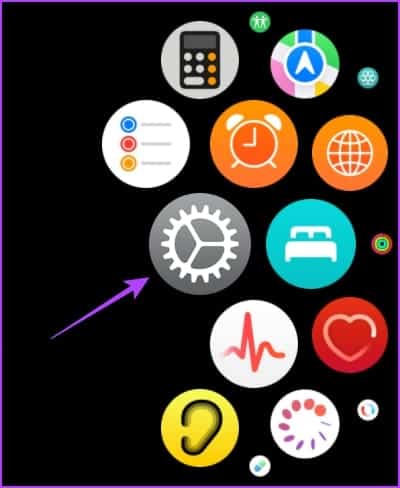
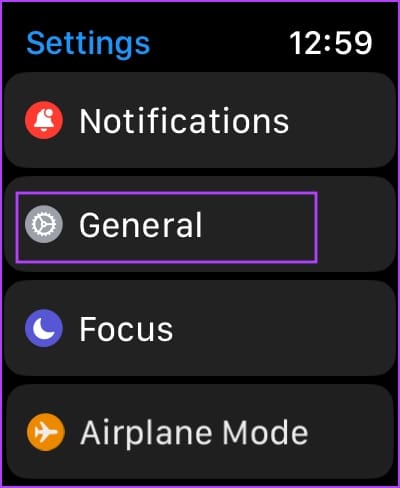
خطوة 3: اضغط على إعادة تعيين.
الخطوة 4: اضغط على “مسح جميع المحتويات والإعدادات” للمتابعة.
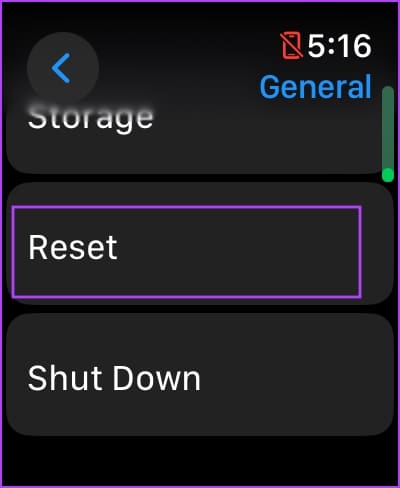
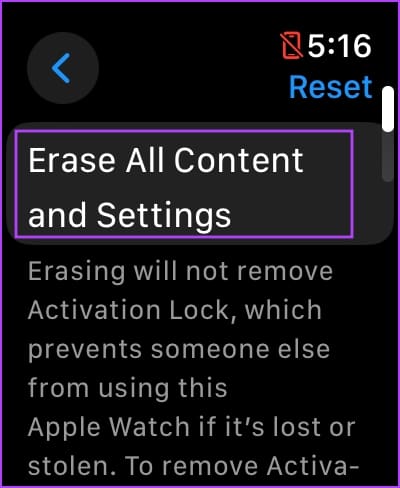
9. اتصل بخدمة عملاء Apple
قد لا تهتز Apple Watch الخاصة بك بسبب مشكلة في الأجهزة. قد يتعرض محرك Taptic أو محرك الاهتزاز في Apple Watch لأضرار مادية. لذا، فإن الملاذ الأخير لك هو الاتصال بدعم عملاء Apple لإرشادك بشكل أكبر.
الأسئلة الشائعة:
س1. هل يمكنني تعطيل اللمس لتطبيق واحد على Apple Watch؟
الجواب: لا، لا يمكنك تعطيل اللمس لتطبيق واحد على جهاز iPhone الخاص بك.
س2. هل يمكن للمياه أن تلحق الضرر بأجهزة Apple Watch الخاصة بي؟
الجواب: إذا كنت تستخدم Apple Watch على مسافة خمسين مترًا تحت الماء، فمن الناحية المثالية، لا ينبغي أن تشكل أي مشاكل. ومع ذلك، إذا كنت تشك في حدوث أي تلف بسبب المياه، فاتصل بدعم عملاء Apple.
س3. لماذا يصدر صوت الاهتزاز فرقعة على ساعة Apple Watch الخاصة بي؟
الجواب: قد يكون هناك تلف في أجهزة Apple Watch الخاصة بك. تفضل بزيارة خدمة عملاء Apple للحصول على مزيد من الإرشادات.
لا تفوت أي إشعار مرة أخرى
إذا كانت Apple Watch الخاصة بك لا تهتز وتفويت إشعار أو تنبيه، فقد يؤدي الغرض الكامل من استخدام الجهاز مع iPhone الخاص بك إلى نتائج عكسية. لذلك، نأمل أن تؤدي الطرق المذكورة أعلاه إلى إصلاح عدم اهتزاز Apple Watch الخاصة بك.